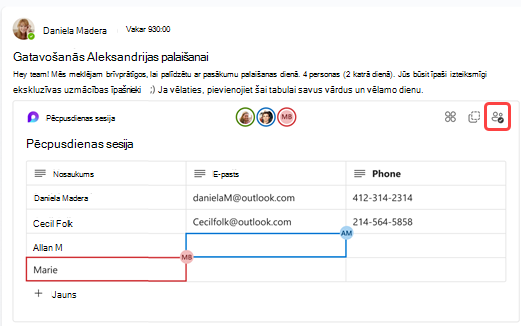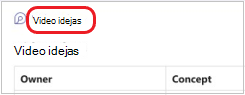Lapu un ciklu komponentu pārvaldība kanālos
Sadarbojieties ar lapām un Loop komponentiem privātās, publiskās un koplietojamās kanāla sarunās. Kad lapa būs izveidota vai Loop kāds komponents, visi lietotāji, kuriem ir piekļuve kanālam, varēs to skatīt un pievienot.
Vai sākat darbu ar Loop? Skatiet pirmo informāciju, kas jāzina par Loop komponentiem lietojumprogrammā Microsoft Teams.
Jaunas lapas izveide kanālā
-
Atrodiet kanālu, kurā vēlaties strādāt, un kanāla
-
Atlasiet Jauna lapa
-
Sāciet veidot!
Padoms.: Visas lapas, kas izveidotas, izmantojot kanālu, varat atrast šī kanāla cilnē Koplietojams .
Esošas lapas saistīšana ar kanālu
-
Lapas Loop, kuru vēlaties kopēt, atlasiet >Lapas saite.
-
Dodieties uz kanālu un atlasiet Pievienot cilni
-
Ielīmējiet Loop lapas saiti tekstlodziņā un atlasiet Pievienot lapu.
Kanāla lapas kopīgošana
Ar peles labo pogu kanāla galvenē noklikšķiniet uz kanāla lapas nosaukuma un atlasiet Cilnes Kopēt saiti uz
Kad adresāts sekos saitei, tas tiks novirzīts tieši uz kanāla lapu.
Piezīme.: Pārliecinieties, vai lietotājiem, ar kuriem koplietojat lapu, ir piekļuve kanālam.
Kanāla lapas dzēšana
Lai izdzēstu cilni:
Ar peles labo pogu noklikšķiniet uz dzēšamās lapas cilnes un atlasiet Noņemt
Lai izdzēstu saturu:
-
Atrodiet Loop SharePoint lapu.
-
Novietojiet kursoru virs vienuma un atlasiet Papildu opcijas
Ja nepieciešams, atveriet atkritni kanāla SharePoint vietnē, ar peles labo pogu noklikšķiniet uz faila un atlasiet Dzēst, lai neatgriezeniski izdzēstu.
Jauna Loop izveide un koplietošana
-
Kanāla ziņas sastādīšanas lodziņā atlasiet Loop komponentus
-
Atlasiet tā komponenta tipu, kuru vēlaties ievietot ziņojumā. Piemēram, atlasiet Kontrolsaraksts vai Uzdevumu saraksts, lai izveidotu un koplietotu uzdevumu sarakstu ar kanālu.
-
Ievadiet komponentā saturu. Kad esat gatavs kopīgot, atlasiet Sūtīt
Padomi.:
-
@Mention lietotājiem šajā Loop, lai parādītu, kur vēlaties iesaistīties. Šis ģimenes klients savā darbību plūsmā saņems paziņojumu, kas viņus parādīs tieši komponentā.
-
Izmantojiet tastatūru, lai pievienotu loop paragraph by typing /loop in the compose box then press Enter. Papildu īsinājumtaustiņus skatiet rakstā Komanduizmantošana lietojumprogrammā Microsoft Teams.
Loop komponenta rediģēšana
Vienkārši noklikšķiniet vietā, kur vēlaties pievienot vai rediģēt saturu, un sāciet rakstīt.
Rediģējot varat ierakstīt / , lai ievietotu, piemēram, @mention, datumu vai pat komponentu. Ja vēlaties komentēt esošu tekstu vai to rediģēt, ierakstiet . Tādējādi jums tiks atribūts.
Padoms.: Lai atvieglotu piekļuvi, piespaust ziņojumu, kurā ir jūsu tiešais komponents jūsu kanāla informācijas rūtī. Lai to izdarītu, atlasiet Papildu opcijas un
Komponenta Loop dzēšana
Ja esat kanāla sarunas Loop sūtītājs, varat to izdzēst, atlasot Citas opcijas,
Šī darbība izdzēš tērzēšanas ziņojumu. Lai izdzēstu failu, atveriet krātuves vietu. Komponentiem, kas izveidoti kanālā, fails ir atrodams mapē Koplietotie dokumenti, kas atrodas cilnē Koplietotie dokumenti.
Skatīt darbības un piekļuvi
Ja citi rediģē komponentu, redzēsit dažādus krāsainus kursorus tekstā, kā arī, iespējams, redzēsit rediģējamu tekstu.
Profila attēli tiek rādīti augšējā labajā stūrī, lai jūs varētu uzzināt, kurš šo komponentu skatās, rediģē vai nesen rediģējis. Novietojiet kursoru virs jebkura profila attēla, lai iegūtu detalizētu informāciju.
Lai saprastu, kurš var
Sensitivitātes etiķešu lietošana
Ja jūsu organizācijā ir konfigurētas sensitivitātes etiķetes, varat tās iestatīt, lietot un skatīt, lai klasificētu un aizsargātu saturu ziņojumos Loop, kas tiek koplietoti ziņojumos.
-
Komponenta augšējā kreisajā stūrī atlasiet nolaižamo sarakstu.
-
Atbilstošās uzlīmes izvēle
-
Atlasiet Lietot.
Koplietojiet kādu Loop citā kanālā vai tērzēšanā
-
Dodieties uz komponenta augšējo labo stūri un atlasiet Kopēt komponenta
-
Pārslēdzieties uz kanālu vai tērzēšanu, kurā vēlaties koplietot komponentu.
-
Atveriet lodziņu, kurā rakstāt ziņojumu, un nospiediet taustiņu kombināciju Ctrl + V, lai šo komponentu Loop tukšā kanālā vai tērzēšanā.
Lietotāji jūsu sākotnējā kanālā vai tērzēšanā un šajā papildu kanālā vai tērzēšanā varēs rediģēt saturu. Neatkarīgi no tā, kur lietotāji rediģē, komponents vienmēr rādīs jaunākos atjauninājumus.
Faila skatīšana un rediģēšana vietnē Microsoft 365
Loop komponenti tiek automātiski saglabāti pakalpojumā OneDrive pēc nosūtīšanas kanālā vai tērzēšanā. Tālāk ir aprakstīts, kā naviģēt uz failu pakalpojumā OneDrive.
1. Komponenta augšdaļā atlasiet saistīto faila Loop nosaukumu.
2. Fails tiek atvērts pakalpojumā OneDrive, kur varat skatīt un rediģēt saturu.
Papildinformācija
Darba sākšana ar Microsoft Loop
Sūtīt Loop komponentu
-
Kanālā, kuru vēlaties kopīgot, pieskarieties pie Vairāk > lapā.
-
Sāciet rakstīt vai ierakstiet / , lai atlasītu un ievietotu veidni.
-
Kad esat ievadījis saturu komponentā un esat gatavs koplietošanai, pieskarieties pie Nosūtīt.
Loop komponenta rediģēšana
-
Pieskarieties pie Loop, lai to atvērtu rediģēšanai.
-
Pievienojiet vai rediģējiet komponentu.
-
Pieskarieties pie <. Komponents parādīs jaunākos atjauninājumus.